So verwenden Sie den Zwischenablageverlauf in Windows 10

Der Windows-Zwischenablageverlauf wurde mit dem Windows 10-Update vom Oktober grundlegend überarbeitet.
Sie wissen es vielleicht noch nicht: Windows 10 unterstützt jetzt die Synchronisierung der Zwischenablage mit anderen Betriebssystemen wie Android. Mit SwiftKey – einer beliebten virtuellen Tastatur-App für Android – können Sie Ihre Zwischenablage zwischen Ihrem Windows 10-PC und Ihrem Smartphone synchronisieren. Mehr dazu erfahren Sie weiter unten.
So funktioniert die Zwischenablagesynchronisierung
Was bedeutet das „Synchronisieren“ der Zwischenablage zwischen Windows und Android? Stellen Sie sich vor, Sie haben gerade einen Text auf Ihrem Android-Gerät kopiert und können nun auf Ihrem PC mit Strg + V denselben Inhalt in das unter Windows geöffnete Word-Fenster einfügen – super praktisch. Insgesamt kann Ihnen das in bestimmten Situationen viel Zeit sparen.
Aktivieren Sie die Zwischenablagesynchronisierung unter Windows 10
Aktivieren Sie zunächst die Zwischenablage-Synchronisierung auf Ihrem Windows-PC. Navigieren Sie zu Einstellungen > System > Zwischenablage . Klicken Sie auf den Schieberegler unter „ Geräteübergreifend synchronisieren “, um die Funktion zu aktivieren.
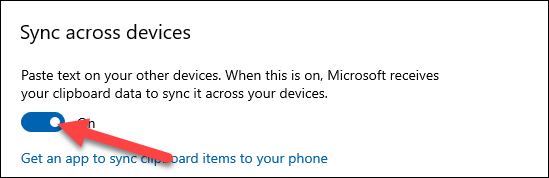
Scrollen Sie auf dieser Seite mit den Zwischenablageeinstellungen etwas weiter nach unten und klicken Sie auf die Option „ Text, den ich kopiere, automatisch synchronisieren “. Dadurch wird sichergestellt, dass der Synchronisierungsvorgang vollständig automatisch erfolgt, ohne dass Sie etwas anderes tun müssen.
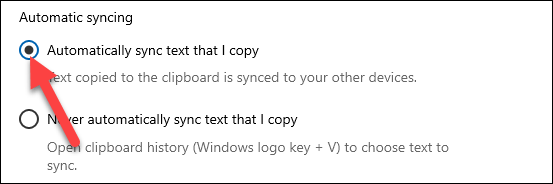
Aktivieren Sie die Zwischenablagesynchronisierung auf Android
Wechseln Sie nun zu Ihrem Android-Gerät und öffnen Sie die SwiftKey-App. Zum Zeitpunkt des Schreibens dieses Artikels Anfang August 2021 ist diese Funktion nur als Betaversion verfügbar. Laden Sie sie aus dem Play Store herunter und öffnen Sie die App nach der Installation.
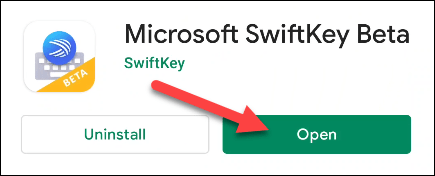
Sie werden aufgefordert, SwiftKey Beta als Ihre Standard-Tastatur-App festzulegen.
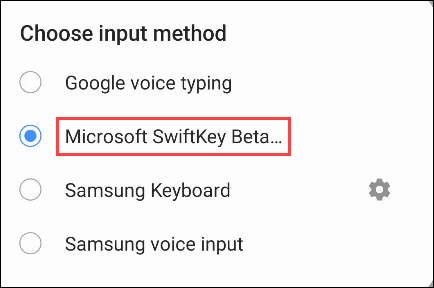
Als Nächstes müssen Sie sich bei SwiftKey mit demselben Microsoft-Konto anmelden, das Sie auf Ihrem Windows-PC verwenden. Tippen Sie oben im Menü „Einstellungen“ auf „ Konto “.
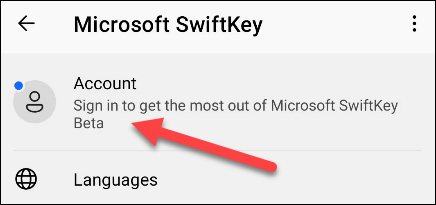
Wählen Sie dann „ Mit Microsoft anmelden “. (Die Zwischenablagesynchronisierung funktioniert nicht mit Google-Konten.)
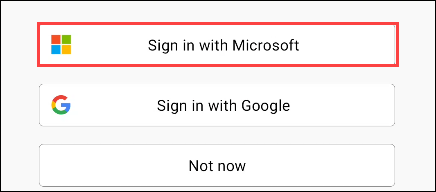
Gehen Sie nach der Anmeldung zurück zur SwiftKey-Einstellungsseite und wählen Sie „ Rich Input “.
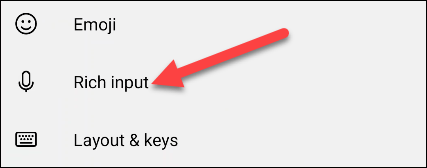
Gehen Sie als Nächstes zum Abschnitt „ Zwischenablage “.
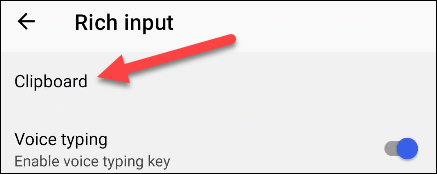
Aktivieren Sie jetzt die Funktion „ Zwischenablageverlauf synchronisieren “.
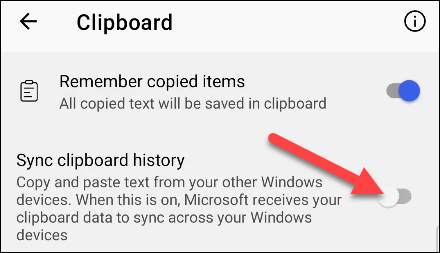
Sie werden aufgefordert, sich zur Bestätigung erneut bei Ihrem Microsoft-Konto anzumelden. Klicken Sie zum Abschluss auf „ OK “.
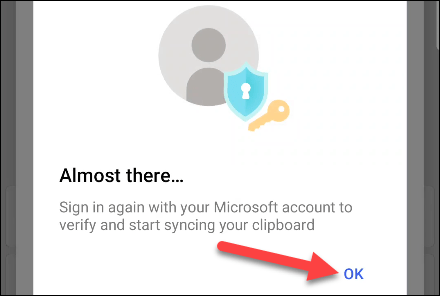
Das war’s. Ab sofort ist jeder Text, den Sie unter Android kopieren, in Ihrer Windows-Zwischenablage verfügbar, und umgekehrt ist jeder Text, den Sie unter Windows kopieren, in Ihrer Android-Zwischenablage verfügbar. Viel Spaß!
Der Windows-Zwischenablageverlauf wurde mit dem Windows 10-Update vom Oktober grundlegend überarbeitet.
Die Möglichkeit zum Kopieren und Einfügen ist eine grundlegende, einfache Funktion, die jedes Betriebssystem hat und haben muss.
Viele von uns verwenden wahrscheinlich schon seit Jahrzehnten Windows-PCs, wissen aber überhaupt nicht, dass es die Zwischenablage gibt und wie sie diese nützliche Funktion zur Verbesserung ihrer Arbeitsleistung nutzen können.
Wie viele andere Plattformen verfügt auch Windows über einen dedizierten Zwischenablage-Manager namens „Clipboard History“.
Die Möglichkeit zum Kopieren und Einfügen ist eine grundlegende, einfache Funktion, über die jedes Android-Smartphone oder -Tablet verfügt.
Was ist VPN, was sind die Vor- und Nachteile von VPN? Lassen Sie uns mit WebTech360 die Definition von VPN besprechen und wie dieses Modell und System in der Arbeit angewendet wird.
Windows Security schützt nicht nur vor einfachen Viren. Es schützt auch vor Phishing, blockiert Ransomware und verhindert die Ausführung schädlicher Apps. Diese Funktionen sind jedoch nicht leicht zu erkennen – sie sind hinter vielen Menüebenen versteckt.
Wenn Sie es erst einmal gelernt und selbst ausprobiert haben, werden Sie feststellen, dass die Verschlüsselung unglaublich einfach anzuwenden und im Alltag unglaublich praktisch ist.
Im folgenden Artikel stellen wir die grundlegenden Schritte zur Wiederherstellung gelöschter Daten in Windows 7 mit dem Support-Tool Recuva Portable vor. Mit Recuva Portable können Sie Ihre Daten auf einem beliebigen USB-Stick speichern und jederzeit verwenden. Das Tool ist kompakt, einfach zu bedienen und bietet folgende Funktionen:
CCleaner sucht in nur wenigen Minuten nach doppelten Dateien und lässt Sie dann entscheiden, welche davon sicher gelöscht werden können.
Durch das Verschieben des Download-Ordners von Laufwerk C auf ein anderes Laufwerk unter Windows 11 können Sie die Kapazität von Laufwerk C reduzieren und dafür sorgen, dass Ihr Computer reibungsloser läuft.
Auf diese Weise können Sie Ihr System härten und optimieren, sodass Updates nach Ihrem eigenen Zeitplan und nicht nach dem von Microsoft erfolgen.
Der Windows-Datei-Explorer bietet zahlreiche Optionen zum Ändern der Dateiansicht. Was Sie vielleicht nicht wissen: Eine wichtige Option ist standardmäßig deaktiviert, obwohl sie für die Sicherheit Ihres Systems von entscheidender Bedeutung ist.
Mit den richtigen Tools können Sie Ihr System scannen und Spyware, Adware und andere Schadprogramme entfernen, die möglicherweise auf Ihrem System lauern.
Nachfolgend finden Sie eine Liste empfohlener Software für die Installation eines neuen Computers, damit Sie die wichtigsten und besten Anwendungen für Ihren Computer auswählen können!
Das Mitführen eines kompletten Betriebssystems auf einem USB-Stick kann sehr praktisch sein, insbesondere wenn Sie keinen Laptop besitzen. Aber denken Sie nicht, dass diese Funktion auf Linux-Distributionen beschränkt ist – es ist an der Zeit, Ihre Windows-Installation zu klonen.
Durch das Deaktivieren einiger dieser Dienste können Sie die Akkulaufzeit erheblich verlängern, ohne dass dies Auswirkungen auf Ihre tägliche Nutzung hat.
Strg + Z ist eine äußerst häufige Tastenkombination unter Windows. Mit Strg + Z können Sie grundsätzlich Aktionen in allen Bereichen von Windows rückgängig machen.
Verkürzte URLs sind praktisch, um lange Links zu bereinigen, verbergen aber auch das eigentliche Ziel. Wenn Sie Malware oder Phishing vermeiden möchten, ist es keine gute Idee, blind auf diesen Link zu klicken.
Nach langem Warten wurde das erste große Update von Windows 11 offiziell veröffentlicht.

















